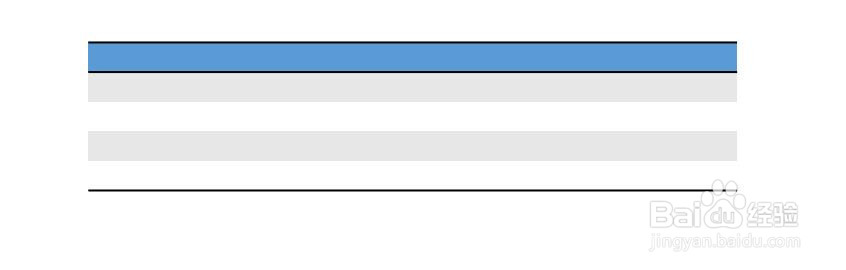1、新建并打开一个PPT2016文档,如图所示。

2、点击菜单栏【开始】,点击新建幻灯片,点击选择空白幻灯片。
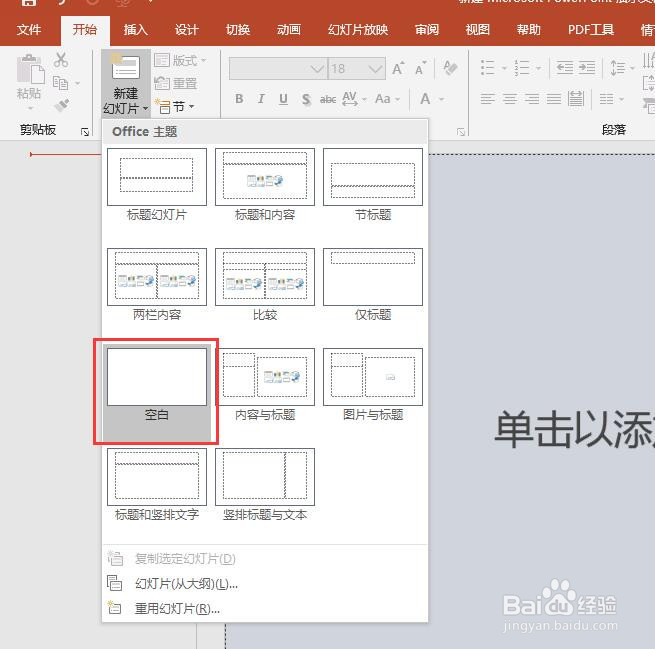
3、选中空白幻灯片,点击菜单栏【插入】,点击“表格”。
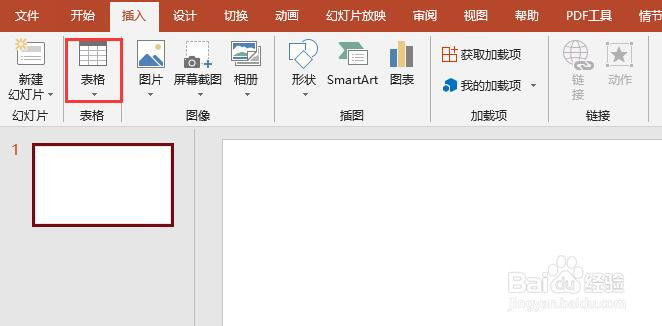
4、弹出表格选项列表,鼠标左键选择一个表格,在幻灯片中插入一个表格,如图所示。
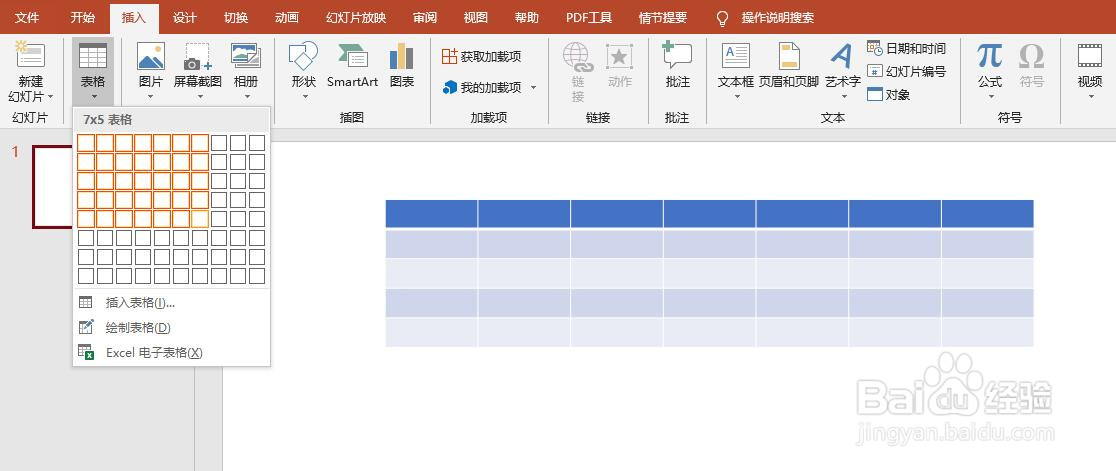
5、选中插入的表格,点击菜单栏中表格工具【设计】,在表格样式中可以选择文档自动的表格样式,如图所示。
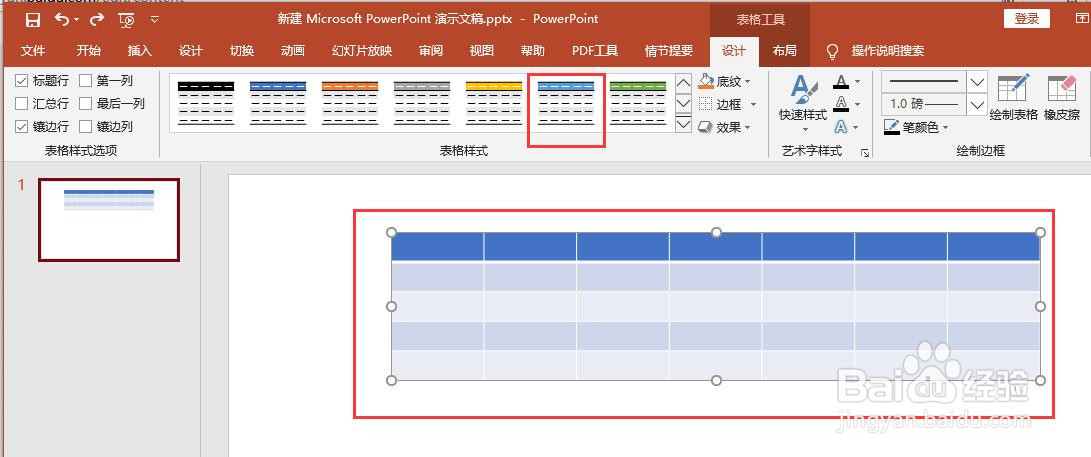
6、表格样式更改后如图所示。
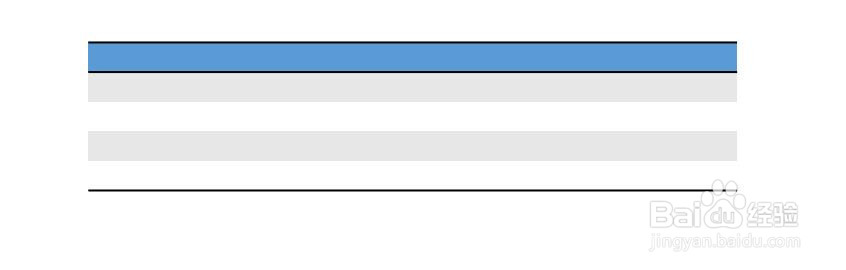
时间:2024-10-13 07:15:43
1、新建并打开一个PPT2016文档,如图所示。

2、点击菜单栏【开始】,点击新建幻灯片,点击选择空白幻灯片。
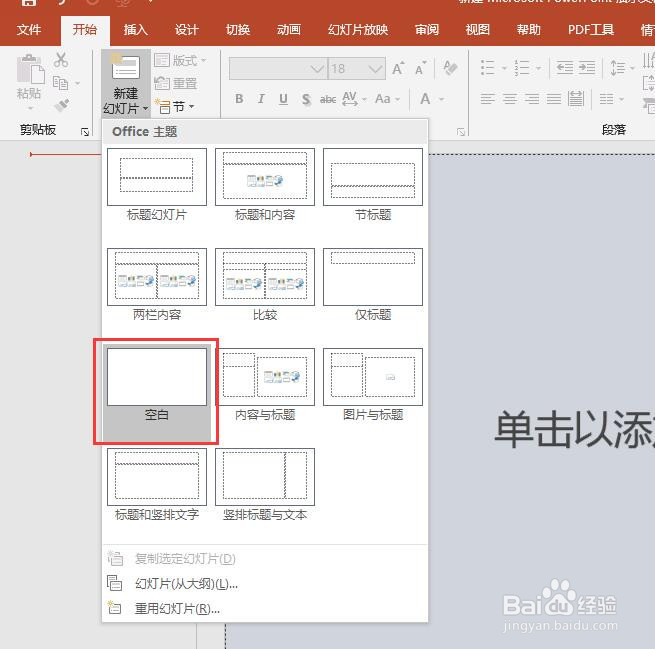
3、选中空白幻灯片,点击菜单栏【插入】,点击“表格”。
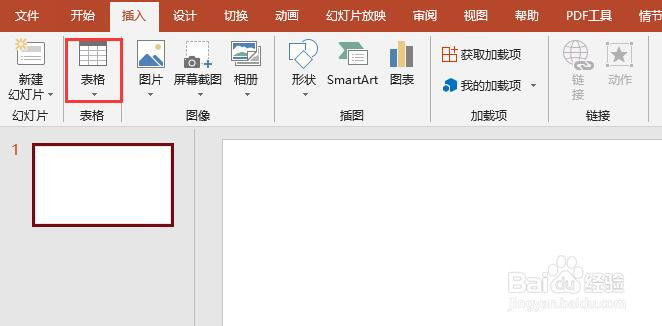
4、弹出表格选项列表,鼠标左键选择一个表格,在幻灯片中插入一个表格,如图所示。
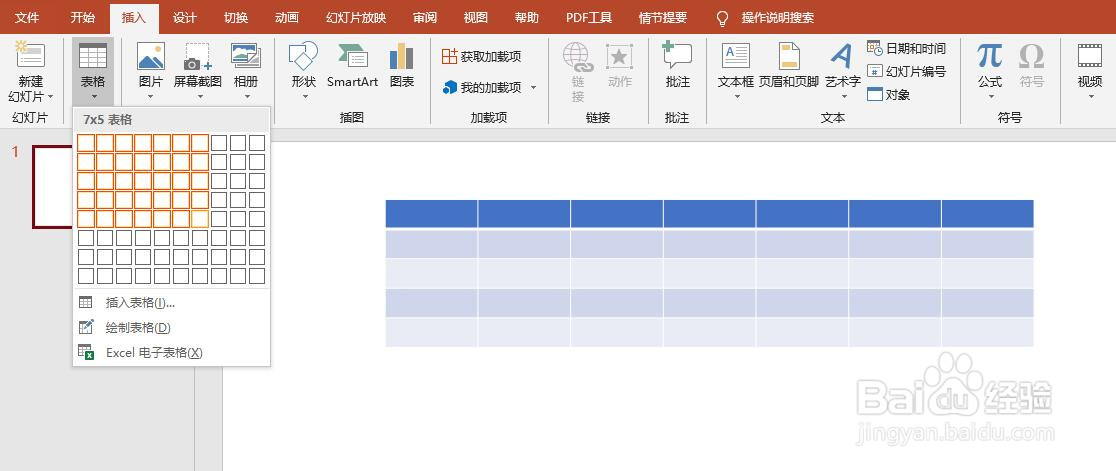
5、选中插入的表格,点击菜单栏中表格工具【设计】,在表格样式中可以选择文档自动的表格样式,如图所示。
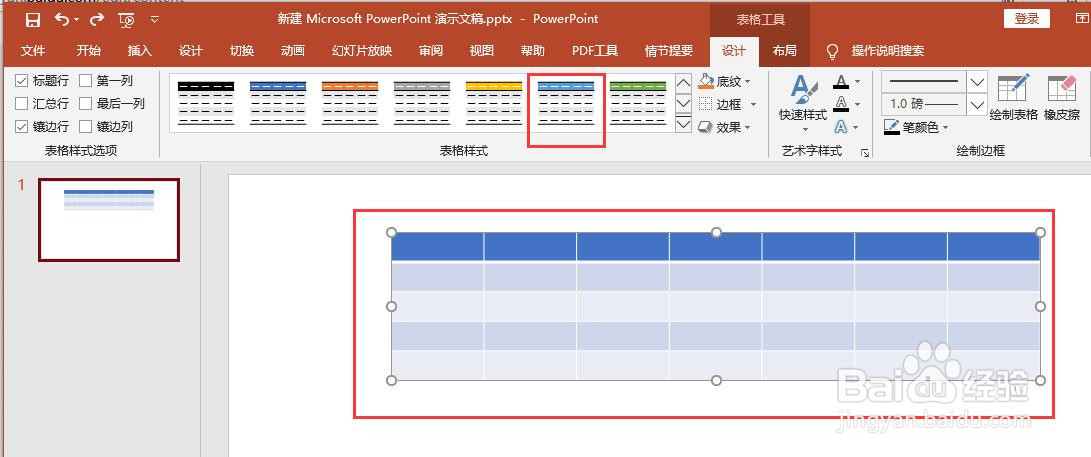
6、表格样式更改后如图所示。